Задание А
Просмотрите список доступных стилей в списке Стиль, щелкнув по кнопке со стрелкой в диалоговом окне Стиль панели форматирования. Сосчитайте их количество и запишите в тетрадь.
Задание Б
Сделайте так, чтобы на экране был текст, расположенный сразу под этим заданием и выделенный синим цветом.
После этого откройте окно Стиль (Файл ®
Окно диалога Стиль позволяет отображать все имеющиеся в активном шаблоне стили либо только те из них, которыми оформлен документ. Для просмотра стилей с использованием окна диалога Стиль необходимо выбрать команду Формат®Стиль для отображения диалогового окна Стиль.
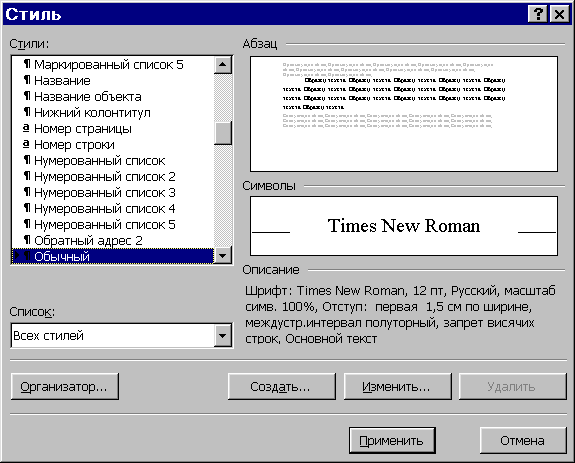
рис. 1
Стиль, используемый для оформления выделенного текстового фрагмента в документе, отображается в областях предварительного просмотра Абзац и Символы. Кроме того, приводится описание этого стиля.
В раскрывающемся списке Список можно задать режим отображения стилей.
Режим Используемых стилей – отображает только те стили, которые использованы для оформления документа.
Режим Всех стилей – отображает все имеющиеся в шаблоне стили.
Режим Специальных стилей - отображает только стили определенные пользователем.
После выбора группы стилей в списке Стили будет отображаться выбранная группа. Перед каждым именем стиля в этом списке находится префикс. Стили абзацев имеют префикс - ¶, а стили символов префикс –a.
Для просмотра параметров требуемого стиля надо выделить название этого стиля в списке.
1. Откройте окно Стиль и выберите группу Используемых стилей. Просмотрите, какие стили выводятся в списке Стили.
Укажите параметры для стиля Заголовок 1.
2. Выберите группу Всей стилей. Укажите стили символов в списке Стили. Сколько всего стилей выводится в списке Стили.
Использование стилей для оформления содержимого документа дает вам возможность оформлять документ быстрее профессиональнее и с меньшими затратами труда.
Создавая новый документ, Word предоставляет вам для непосредственного использования пять базовых стилей: Обычный, Заголовок 1, Заголовок 2, Заголовок 3, а также стиль символов Основной шрифт абзаца. Эти стили чаще всего используются из общего числа стилей, встроенных в Word. Названия этих пяти стилей видны в списке поля Стиль на панели инструментов форматирования. В списке Стили в диалоговом окне Стиль вы найдете только стили Обычный и Основной шрифт абзаца.
В дополнение к этим пяти готовым к использованию стилям Word содержит еще несколько десятков встроенных стилей. Вы видели перечень этих стилей в окне Стиль. Word автоматически использует многие из этих встроенных стилей, такие как номера страниц, верхний или нижний колонтитул и т.д.. в особых местах документа.
Уважаемый посетитель!
Чтобы распечатать файл, скачайте его (в формате Word).
Ссылка на скачивание - внизу страницы.